Brother HL-L8250CDN, HL-L8350CDW, HL-L8350CDWT, HL-L9200CDW, HL-L9200CDWT AirPrint guide [ko]
...Page 1
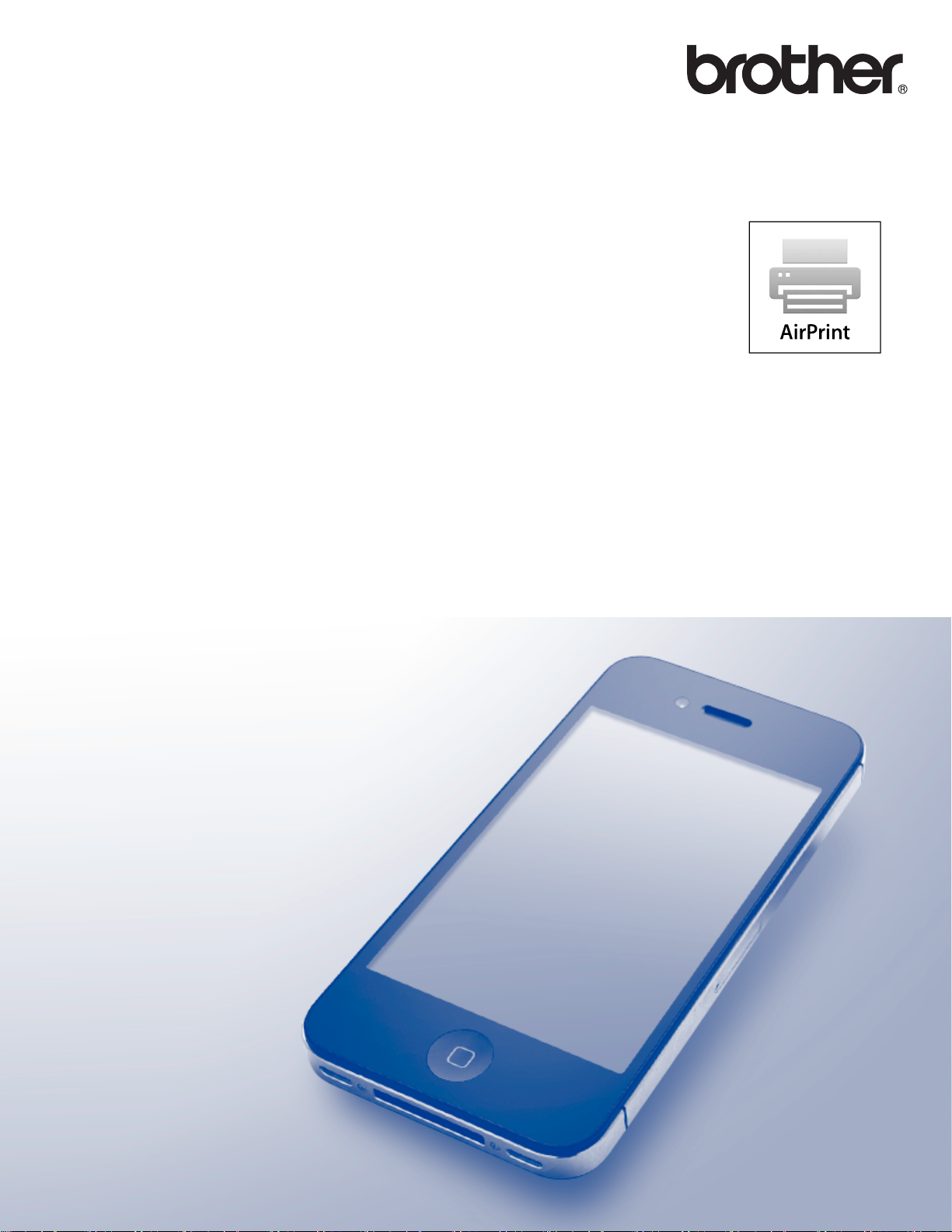
AirPrint 가이드
이 사용자 가이드가 적용되는 모델 :
HL-L8250CDN/L8350CDW/L8350CDWT/L9200CDW/L9200CDWT
DCP-L8400CDN/L8450CDW
MFC-L8600CDW/L8650CDW/L8850CDW/L9550CDW
버전 A
KOR
Page 2
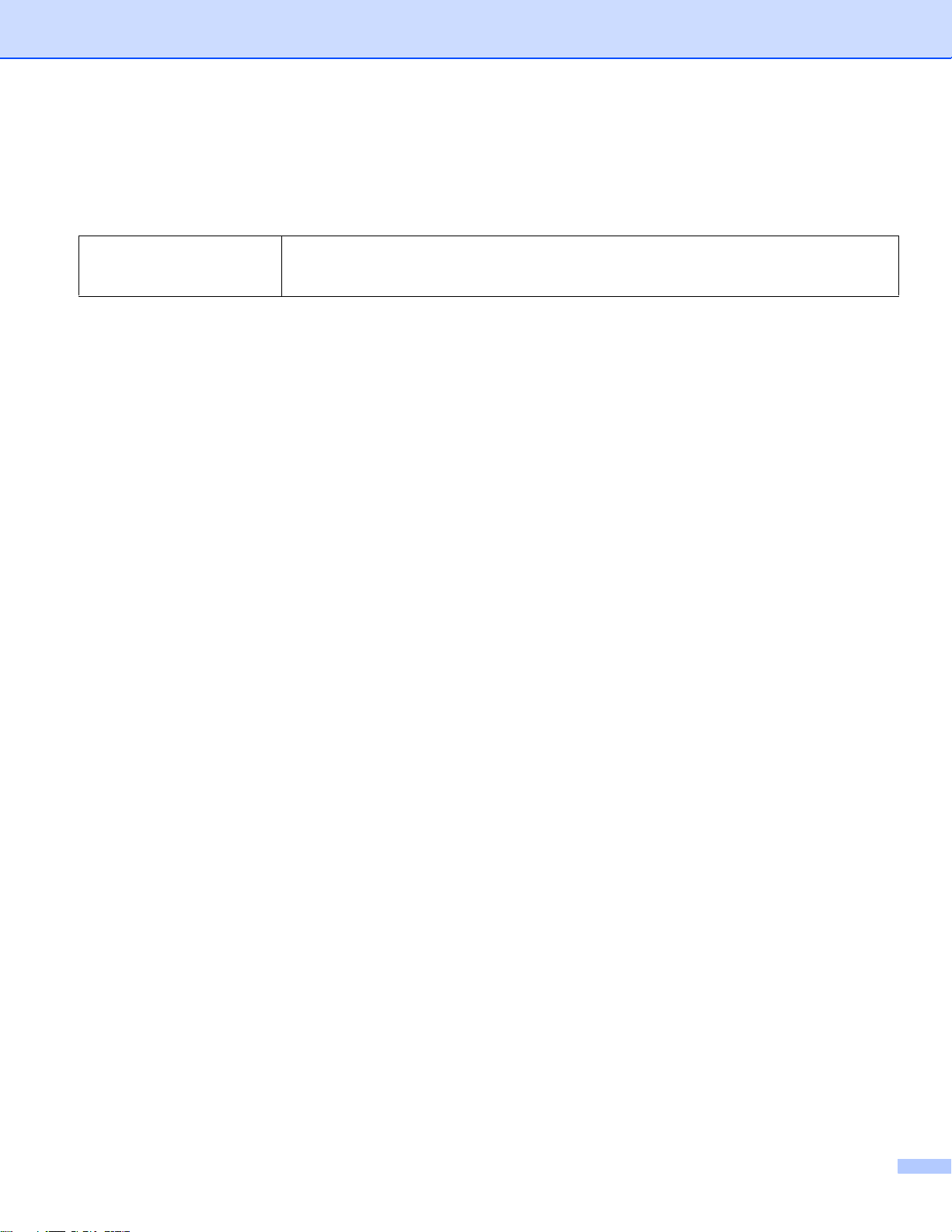
표기법
본 사용자 설명서에서는 다음과 같은 아이콘을 사용합니다 .
참고는 발생 가능한 상황에 대처하는 방법을 알려주거나 다른 기능과
참고
함께 작동하는 방법에 대한 요령을 제공합니다 .
상표
Brother는 Brother Industries, Ltd. 의 상표입니다 .
Apple, Macintosh, iPad, iPhone, iPod, iPod touch, OS X 및 Safari 는 미국 및 기타 국가에서
등록된 Apple Inc. 의 상표입니다 . AirPrint 및 AirPrint 로고는 Apple Inc.의 상표입니다.
Wi-Fi Direct는 Wi-Fi Alliance의 상표입니다 .
본 설명서에 언급된 소프트웨어 타이틀을 소유한 회사마다 특정 소유 프로그램에 적용되는
소프트웨어 라이센스 계약이 있습니다 .
Brother 제품, 관련 문서 및 기타 자료에 등장하는 모든 사업 이름 및 제품 이름은 모두 각
사의 상표 또는 등록 상표입니다.
회
중요 사항
특별한 언급이 없는 한 본 설명서에서 OS X 의 화면 메시지는 OS X v10.8.x의 것입니다 . 컴
퓨터에 표시되는 화면 메시지는 운영 체제에 따라 다릅니다 .
©2014 Brother Industries, Ltd. All rights reserved.
i
Page 3
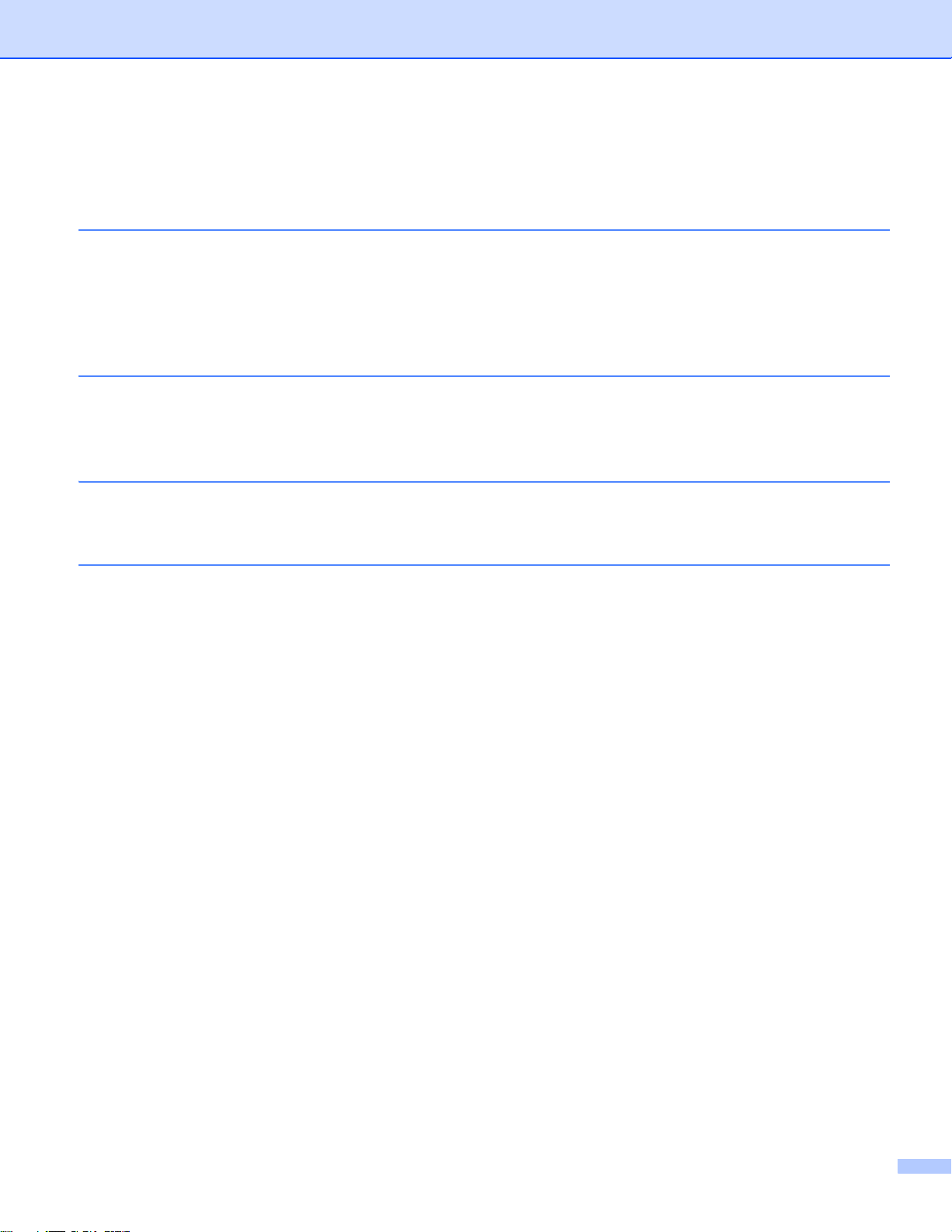
목차
1 소개 1
개요 ............................................................................................................................................1
하드웨어 요구 사항.....................................................................................................................2
지원되는 운영 체제 ...............................................................................................................2
네트워크 설정 .......................................................................................................................2
2 인쇄 5
iPad, iPhone 및 iPod touch 에서 인쇄.........................................................................................5
OS X Lion v10.7 이상을 사용한 인쇄 ......................................................................................... 6
3 팩스 송신(MFC 모델의 경우 )7
OSXv10.8 이상을 사용하여 팩스 송신 .....................................................................................7
A 문제 해결 8
제품 사용 시 문제가 발생한 경우................................................................................................8
웹 기반 관리( 웹 브라우저 )를 사용하여 AirPrint 를 해제 / 실행으로 설정하는 방법.....................9
ii
Page 4
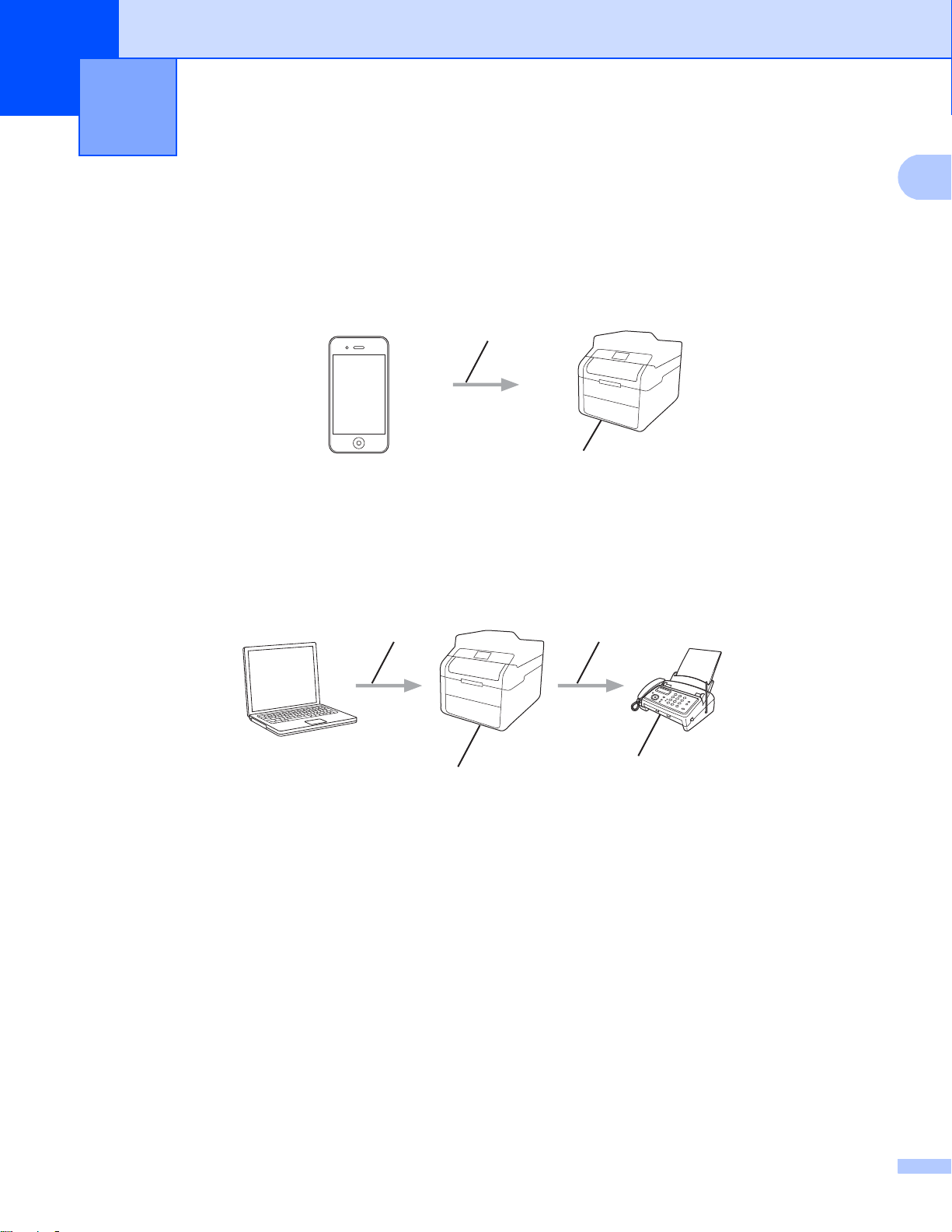
1
1
소개 1
개요 1
AirPrint를 사용하면 드라이버를 설치할 필요 없이 사진 이메일 , 웹 페이지 및 문서를 iPad,
iPhone 및 iPod touch 에서 무선으로 인쇄할 수 있습니다 .
㢬㋸G㟈㷡
㢬㋸
AirPrint를 사용해도 팩스를 인쇄하지 않고 Macintosh 컴퓨터에서 직접 송신할 수 있습니다
(OS X v10.8 이상에서 사용 가능 ).
1 유선 또는 무선 네트워크
2 전화선
3 구입하신 Brother 제품
4 수신자의 제품
12
4
3
1
Page 5
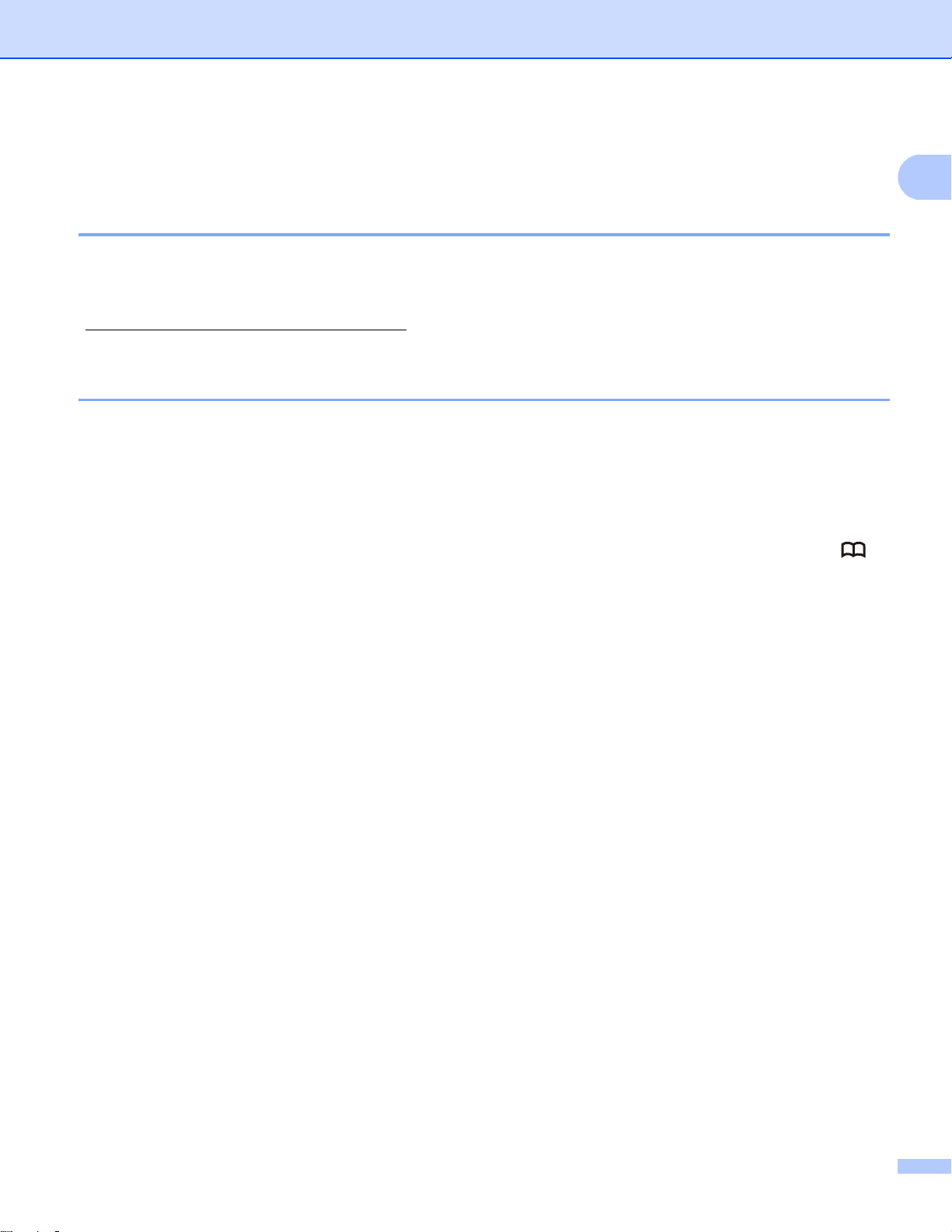
소개
1
하드웨어 요구 사항 1
지원되는 운영 체제 1
AirPrint는 최신 iOS 버전이 실행되는 iPad(전체 모델), iPhone(3GS 이상 ) 및 iPod touch(3세
대 이상)와 호환됩니다 . 자세한 내용은 Apple 웹 사이트
(http://support.apple.com/kb/HT4356
)를 참조하십시오.
네트워크 설정 1
AirPrint를 사용하려면 Brother 제품이 연결된 무선 네트워크에 모바일 장치를 연결해야 합니
다 . AirPrint는 애드혹 모드, 인프라 모드 또는 Wi-Fi Direct™ ( 지원되는 모델만 해당)를 사용
하는 무선 연결을 지원합니다.
모바일 장치를 무선 네트워크용으로 구성하려면 해당 모바일 장치의 사용자 설명서를 참조
하십시오. Apple 웹 사이트에서 모바일 장치의 사용자 가이드에 대한 링크는 Safari에서 를
누르면 찾을 수
Brother 제품을 무선 네트워크용으로 구성하려면 Brother 제품의 빠른 설정 가이드 및 소프트
웨어 및 네트워크 사용자 설명서를 참조하십시오 .
있습니다.
2
Page 6

소개
1
애드혹 모드 1
무선 액세스 포인트/ 라우터 없이 모바일 장치를 Brother 제품에 연결하십시오 .
1
2
1 모바일 장치
2 무선 네트워크 제품(구입하신 Brother 제품)
인프라 모드 1
무선 액세스 포인트/ 라우터를 통해 모바일 장치를 Brother 제품에 연결하십시오 .
제품의 무선 기능을 사용하여 Brother 제품을 무선 액세스 포인트/라우터에 연결하는 경우
1
1 모바일 장치
2 무선 액세스 포인트/라우터
3 무선 네트워크 제품(구입하신 Brother 제품)
2
3
3
Page 7

소개
1
참고
네트워크 케이블을 사용하여 Brother 제품을 무선 액세스 포인트/라우터에 연결하는 경우
1
2
4
3
1 모바일 장치
2 무선 액세스 포인트/라우터
3 네트워크 케이블
4 유선 또는 무선 네트워크 제품( 구입하신 Brother 제품)
Wi-Fi Direct™ 네트워크( 지원되는 모델만 해당) 1
Wi-Fi Direct ™를 사용하여 무선 장치를 Brother 제품에 연결합니다. Wi-Fi Direct ™를 사용하
면 Brother 제품과 모바일 장치 간에 액세스 포인트 없이 보안 무선 네트워크를 구성할 수 있
습니다.
1
2
1 모바일 장치
2 구입하신 Brother 제품
Wi-Fi Direct™를 사용하는 경우 Brother 제품은 1 대 1 무선 통신만 지원합니다 .
4
Page 8

2
2
참고
인쇄 2
iPad, iPhone 및 iPod touch 에서 인쇄 2
인쇄 절차는 응용 프로그램별로 다를 수 있습니다 . 아래 예에서는 Safari 를 사용합니다 .
a Brother 제품이 켜져 있는지 확인합니다 .
b Safari를 사용하여 인쇄할 페이지를 엽니다 .
c 를 누릅니다.
d 프린트를 누릅니다 .
e Brother 제품이 선택되어 있는지 확인합니다 .
다른 제품이 선택된 경우(또는 프린터가 선택되지 않은 경우) 프린터선택를 누르십시
오 .
사용 가능한 제품 목록이 표시됩니다 . 구입하신 제품을 누릅니다 .
f 인쇄 매수 또는 양면 인쇄(구입하신 제품에서 지원하는 경우) 등의 사용 가능한 옵션을
선택합니다 .
g 프린트를 누릅니다 .
• 용지 크기와 용지 유형은 iOS 응용 프로그램에 따라 지정됩니다 .
• 본 제품은 Secure Function Lock 기능을 지원합니다 . 사용자별로 인쇄 제한이 있더라도
AirPrint를 통한 인쇄가 가능합니다. AirPrint 를 통해 인쇄를 제한하려면 Secure Function
Lock 기능을 Public Mode(공용 모드) 로 설정하고 공용 인쇄를 제한하십시오. 자세한 내용
은 Brother 제품의 상급 사용자 설명서 또는 소프트웨어 및 네트워크 사용자 설명서를 참
조하십시오 .
5
Page 9

인쇄
2
참고
참고
OS X Lion v10.7 이상을 사용한 인쇄 2
인쇄하기 전에 Brother 제품을 Macintosh 컴퓨터의 프린터 목록에 추가하십시오.
1 Apple 메뉴에서 시스템 환경설정를 선택합니다.
2 프린트및스캔을 클릭합니다.
3 왼쪽 프린터 창 아래의 + 아이콘을 클릭합니다 .
4 프린터 또는 스캐너 추가를 클릭합니다. 추가 화면이 나타납니다 .
5 Brother 제품을 선택한 다음 , 사용 팝업 메뉴에서 AirPrint를 선택합니다.
6 추가를 클릭합니다.
인쇄 절차는 응용 프로그램별로 다를 수 있습니다 . 아래 예에서는 Safari 를 사용합니다 .
a Brother 제품이 켜져 있는지 확인합니다 .
b Macintosh 컴퓨터에서 Safari를 사용하여 인쇄할 페이지를 엽니다.
c 파일을 선택하고 프린트를 클릭합니다 .
d Brother 제품이 선택되어 있는지 확인합니다 .
다른 제품이 선택되어 있거나 선택된 프린터가 없으면 프린터 드롭다운 목록을 클릭하고
Brother 제품을 선택합니다.
e 인쇄 매수, 양면 인쇄 ( 구입하신 제품에서 지원하는 경우 ) 등의 사용 가능한 옵션을 선택
합니다 .
f 프린트를 클릭합니다 .
본 제품은 Secure Function Lock 기능을 지원합니다 . 사용자별로 인쇄 제한이 있더라도
AirPrint를 통한 인쇄가 가능합니다. AirPrint 를 통해 인쇄를 제한하려면 Secure Function
Lock 기능을 Public Mode(공용 모드) 로 설정하고 공용 인쇄를 제한하십시오. 자세한 내용
은 Brother 제품의 상급 사용자 설명서 또는 소프트웨어 및 네트워크 사용자 설명서를 참
조하십시오 .
6
Page 10

3
3
참고
참고
팩스 송신(MFC 모델의 경우) 3
OSXv10.8 이상을 사용하여 팩스 송신 3
• 팩스를 송신하기 전에 Brother 제품을 Macintosh 컴퓨터의 프린터 목록에 추가하십시오 .
1 Apple 메뉴에서 시스템 환경설정를 선택합니다.
2 프린트및스캔를 클릭합니다.
3 왼쪽 프린터 창 아래의 + 아이콘을 클릭합니다 .
4 프린터 또는 스캐너 추가를 클릭합니다. 추가 화면이 나타납니다 .
5 Brother 제품을 선택한 다음 , 사용 팝업 메뉴에서 AirPrint를 선택합니다.
6 추가를 클릭합니다.
• Brother 제품이 전화선에 연결되었는지, 작동이 되는지 확인하십시오 .
• AirPrint를 사용하면 흑백
팩스 송신 절차는 응용 프로그램별로 다를 수 있습니다 . 아래 예에서는 Apple TextEdit를 사
용합니다 .
문서만 송신할 수 있습니다 .
a Brother 제품이 켜져 있는지 확인합니다 .
b Macintosh 컴퓨터에서 Apple TextEdit을 사용하여 팩스를 송신할 파일을 엽니다 .
c 파일 메뉴를 클릭한 다음 프린트를 선택합니다.
d 프린터 드롭다운 목록을 클릭한 다음, MFC-XXXX - Fax(여기서 XXXX는 모델 이름)를 선
택합니다 .
e 팩스 수신자 정보를 입력합니다.
f 팩스를 클릭합니다 .
• 표지는 OS X v10.8에서 현재 지원되지 않습니다 .
• 본 제품은 Secure Function Lock 기능을 지원합니다 . 각 사용자에 대해 Tx가 제한된 경우
AirPrint를 통해 팩스를 송신할 수 없습니다. 자세한 내용은 Brother 제품의 상급 사용자 설
명서 또는 소프트웨어 및 네트워크 사용자 설명서를 참조하십시오.
7
Page 11

A
A
이 장에서는 Brother 제품에서 AirPrint를 사용할 때 발생할 수 있는 일반 문제를 해결하는 방
법에 대해 설명합니다. 이 장을 읽었는데도 문제를 해결할 수 없으면 Brother 솔루션 센터
문제 해결 A
(http://solutions.brother.com/
)를 방문하십시오 .
제품 사용 시 문제가 발생한 경우 A
문제 제안
프린터 목록에 제품이 표시되지 않습니다. Brother 제품이 켜져 있는지 확인합니다.
네트워크 설정을 확인합니다. ( uu 2페이지
워크 설정
모바일 장치를 무선 액세스 포인트/ 라우터나
Brother 제품 가까이로 이동합니다.
인쇄할 수 없습니다. Brother 제품이 켜져 있는지 확인합니다.
네트워크 설정을 확인합니다. ( uu 2페이지
워크 설정
iPhone, iPod touch 및 iPad에서 여러 페이지로
된 문서를 인쇄하려고 했지만 첫 페이지만 인쇄
됩니다.
iOS 최신 버전을 실행 중인지 확인합니다 .
AirPrint에 대한 자세한 내용은 다음 Apple 지원
기사를 참조하십시오:
http://support.apple.com/kb/HT4356
)
)
네트
네트
8
Page 12

문제 해결
A
참고
웹 기반 관리(웹 브라우저)를 사용하여 AirPrint를 해제/실행으로 설정 하는 방법
표준 웹 브라우저를 사용하여 제품의 AirPrint 기능을 실행 / 해제로 설정할 수 있습니다 ( 기본
적으로 실행으로 설정되어 있음).
a 제품이 컴퓨터와 동일한 네트워크에 연결되어 있는지 확인합니다 .
b 컴퓨터에서 웹 브라우저를 엽니다.
c "http://machine's IP address/"를 브라우저의 주소 표시줄에 입력합니다 ( 여기서
"machine's IP address" 는 제품의 IP 주소).
예:
http://192.168.1.2/
• 제어판의 네트워크 메뉴에서 구입하신 제품의 IP 주소를 볼 수 있습니다. 자세한 내용은
Brother 제품의 소프트웨어 및 네트워크 사용자 설명서를 참조하십시오 .
• 웹 기반 관리에 대한 로그인 암호를 설정한 경우 Login (로그인 ) 상자에 암호를 입력하고
를 클릭합니다.
A
d Network (네트워크 ) 를 클릭합니다 .
e Protocol (프로토콜 ) 를 클릭합니다 .
f AirPrint를 해제하려면 AirPrint 확인란을 선택 취소하고 , AirPrint 를 실행하려면
AirPrint 확인란을 선택합니다.
g Submit (제출 ) 를 클릭합니다 .
9
Page 13

문제 해결
A
h 제품을 다시 시작합니다 .
10
Page 14

웹 사이트 방문
http://www.brother.com/
www.brotherearth.com
